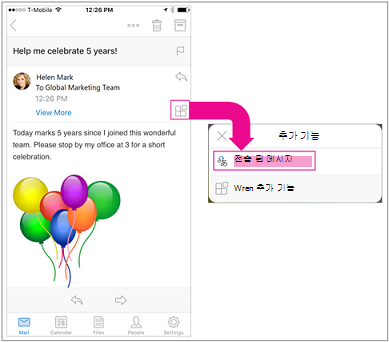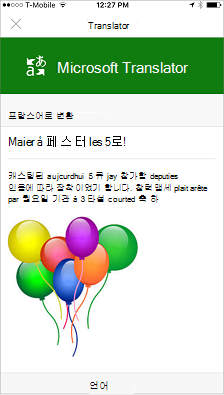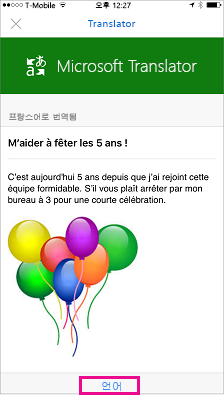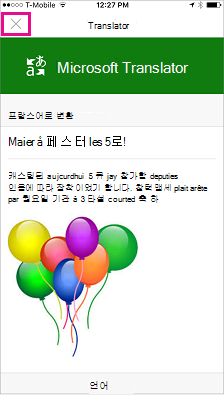Outlook 용 번역기는 전자 메일 메시지 텍스트를 즉석에서 변환 하는 무료 추가 기능입니다. 한 번 설치 하 고 iOS, Outlook 2016, Mac용 Outlook 2016, 웹용 Outlook, Outlook.com 등의 outlook 클라이언트 전체에서 작동 합니다.
추가 기능 설치
번역기를 설치한 후에는 각 메시지 위쪽에 있는 추가 기능 단추를 통해 액세스할 수 있습니다. 단추를 클릭 하 여 번역기를 선택 합니다.
메시지 텍스트 번역
-
휴대폰에서 Outlook 앱을 엽니다.
-
번역 하려는 메시지를 엽니다.
-
추가 기능 단추
-
메시지 번역을 탭 합니다.
번역 된 텍스트가 표시 됩니다.
-
언어를 변경 하려면 언어를 탭 합니다.
-
언어를 선택 하 고 저장을 탭 합니다.
번역 된 텍스트가 표시 됩니다.
-
화면 맨 위에 있는 X 를 탭 하 여 번역기를 닫습니다.
문제 해결
번역기를 설치할 수없는 경우 사서함이 지원되지 않는 버전의 Microsoft Exchange에 호스트할 수 있습니다. Microsoft 365 계정과 함께 번역기를 사용 하는 경우 Exchange 2013 이상에서 호스트 되는 사서함이 필요 합니다. IT 부서(상용 사용자) 또는 인터넷 서비스 공급자(소비자 사용자)에 문의하세요.
번역기를 설치하기 전 Exchange 관리자가 추가 기능을 활성화해야 합니다. 추가 기능 활성화에 대한 설명은 Outlook 용 추가 기능에 대한 사용자 액세스 관리에서 확인합니다.